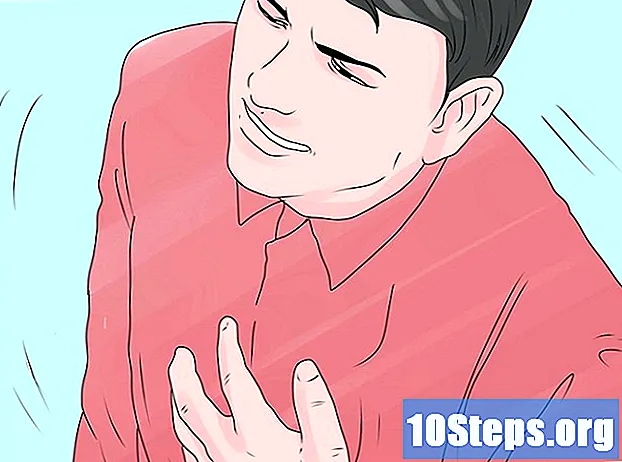เนื้อหา
บทความนี้จะสอนวิธีตรวจสอบและดาวน์โหลดเว็บเบราว์เซอร์ Mozilla Firefox เวอร์ชันล่าสุด
ขั้นตอน
ส่วนที่ 1 จาก 2: การอัปเดต Firefox ด้วยตนเอง
เปิดแอปพลิเคชัน Firefox มีไอคอนทรงกลมเป็นตัวแทนของสุนัขจิ้งจอกที่โค้งเป็นลูกโลก

คลิกไอคอน ☰ และเลือก ช่วยด้วย ในรายการแบบเลื่อนลง
คลิกเข้า เกี่ยวกับ Firefox. จากนั้น Firefox จะเปิดกล่องโต้ตอบหลังจากค้นหาและดาวน์โหลดการอัปเดตที่มีโดยอัตโนมัติ
การสังเกต: ขั้นตอนนี้ใช้ไม่ได้บน Linux หากคุณติดตั้ง Firefox ผ่านตัวจัดการแพ็คเกจเช่น APT หรือ YUM ในกรณีนี้คุณจะต้องอัปเดต Firefox ผ่านตัวจัดการเอง
คลิกในกล่องโต้ตอบ รีสตาร์ท Firefox เพื่ออัปเดต. การอัปเดตจะถูกติดตั้งเมื่อเริ่ม Firefox ใหม่
ส่วนที่ 2 จาก 2: การกำหนดค่าการอัปเดตอัตโนมัติ

เปิดแอปพลิเคชัน Firefox มีรอบเป็นตัวแทนของสุนัขจิ้งจอกที่โค้งเป็นโลก
คลิกเข้า ☰ ที่มุมบนซ้ายของหน้าจอ
คลิกเข้า ตัวเลือก.
คลิกเข้า ขั้นสูงท้ายเมนูทางด้านซ้ายของหน้าต่าง
คลิกเข้า อัปเดต ที่ด้านบนสุดของหน้าต่าง
เลือกการตั้งค่า "Firefox Updates" คลิกปุ่มตัวเลือกถัดจากตัวเลือกใดตัวเลือกหนึ่งต่อไปนี้:
- "ติดตั้งการอัปเดตโดยอัตโนมัติ (แนะนำ: ปรับปรุงความปลอดภัย)"
- "ตรวจหาการอัปเดต แต่ให้ฉันเลือกเวลาที่จะติดตั้ง"
- "อย่าตรวจสอบการอัปเดต (ไม่แนะนำ: ความเสี่ยงด้านความปลอดภัย)"
ปิดแท็บโดยคลิกที่ "x" ข้างใต้ "ตัวเลือก" ขณะนี้ได้กำหนดการตั้งค่าการอัปเดตแล้ว
วัสดุที่จำเป็น
- คอมพิวเตอร์.
- Mozilla Firefox
- การเข้าถึงอินเทอร์เน็ต